Kurang lebih begini langkah input Kartu Pendaftaran TPK menggunakan form K/0/TPK/22 (K0 TPK) di SIGA
- Login sebagai Operator Dallap di SIGA
- Klik Kartu Pendaftaran Dallap
- Klik Tim Pendamping Keluarga
- Klik Kelompok TPK
- Pilih Wilayah Kelurahan (jika menggunakan user level kelurahan otomatis sudah terisi)
- Klik Tombol Tambah Data Baru
- Selanjutnya akan ditampilkan bagian A. Identitas (sudah terisi sesuai wilayah yang dipilih sebelumnya)
- lanjutkan isi bagian B. Informasi TPK
- Klik 1. Ada atau 2. tidak Ada pada kolom SK TPK
- Jika pilih 1. Ada pada Langkah 7, Isikan Nomor dan Tanggal SK
- Pilih pejabat/instansi yang menerbitkan SK
- Klik Selanjutnya
- Selanjutnya akan ditampilkan bagian C. Anggota TPK untuk menginput anggota TPK (satu per satu)
- Klik Tambah Data Anggota TPK
- Isikan Status Anggota TPK sesuai Unsur anggota TPK yang akan ditambahkan
- Jika Status TPK adalah Bidan, Pilih Kualifikasi Bidan (bida lebih dari 1)
- Isikan NIK (Nomor Induk Kependudukan)
- Isikan Nama Lengkap
- Pilih Jenis Kelamin
- Isikan Tanggal Lahir
- Isikan No. Handphone
- Isikan Pendidikan
- Pilih Pelatihan (bisa lebih dari 1)
- Klik Tambah Anggota
- Anggota TPK yang berhasil ditambahkan akan muncul di Tabel
- Ulangi Langkah 12 sd 21 untuk menambahkan anggota berikutnya
- Klik Selanjutnya
- Isikan Tanggal Pendaftaran/Pendaftaran/pengisian K0/TPK/22
- Isikan Nama Kepala Desa/Lurah
- Isikan Perwakilan TPK (salahsatu nama/coordinator kelompok)
- Klik Simpan
- Klik Ya! pada notifikasi Simpan Data
- Klik Ok pada notifikasi Sukses
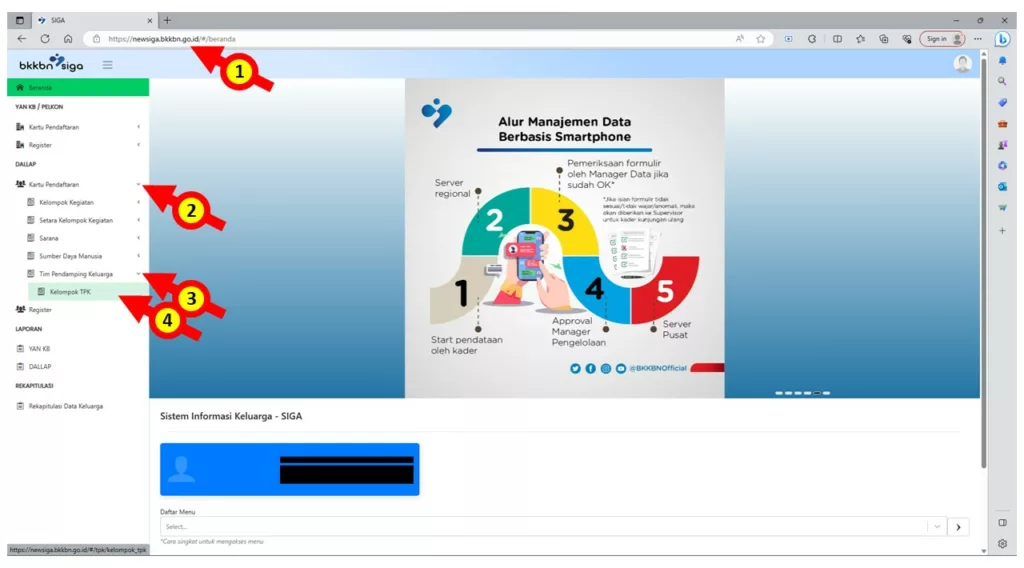
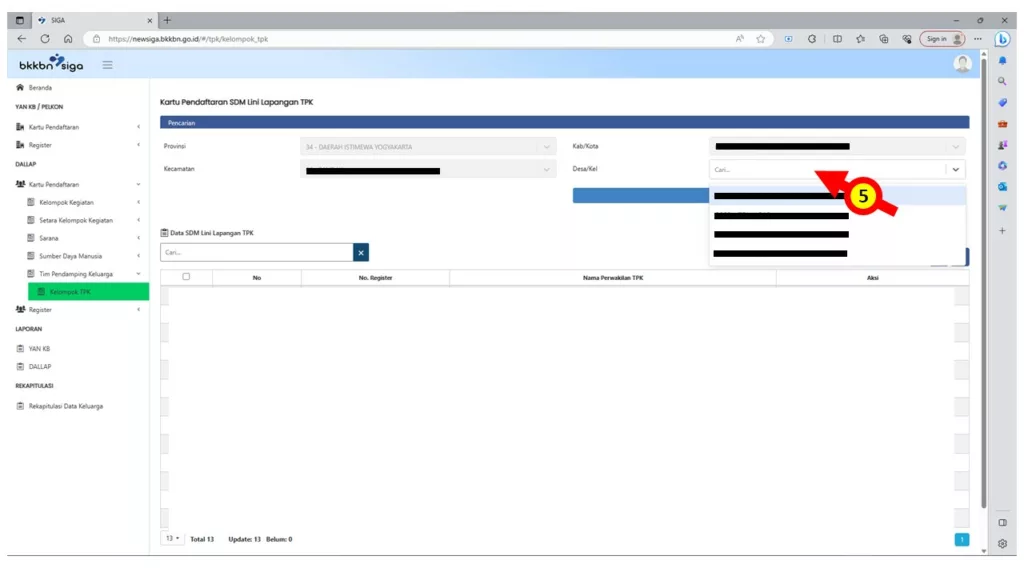
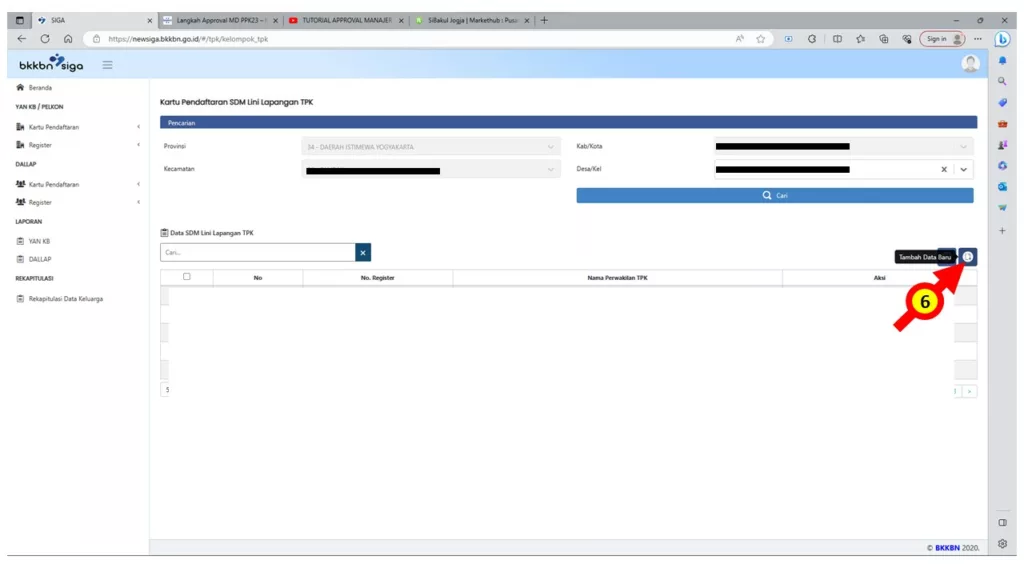
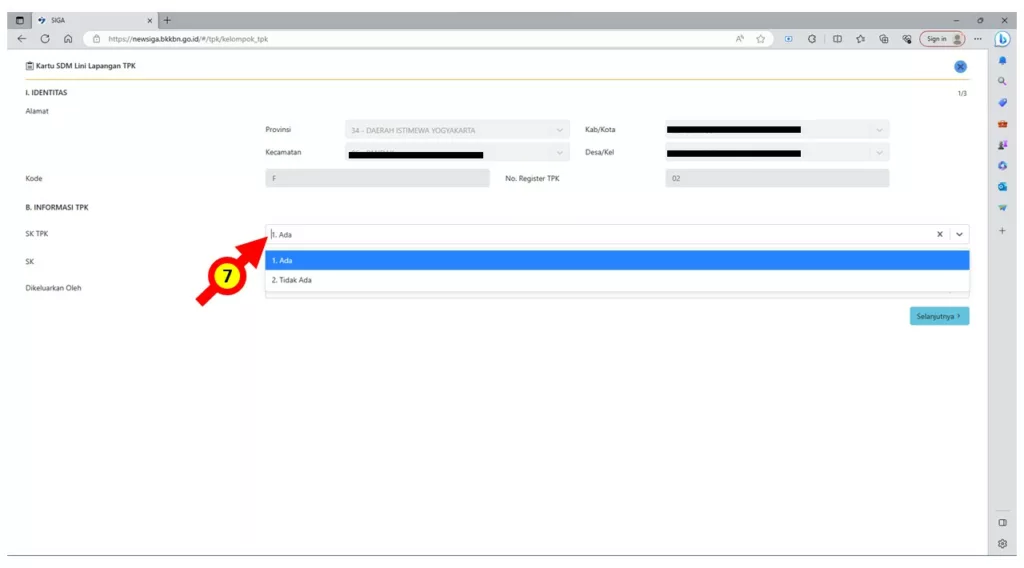
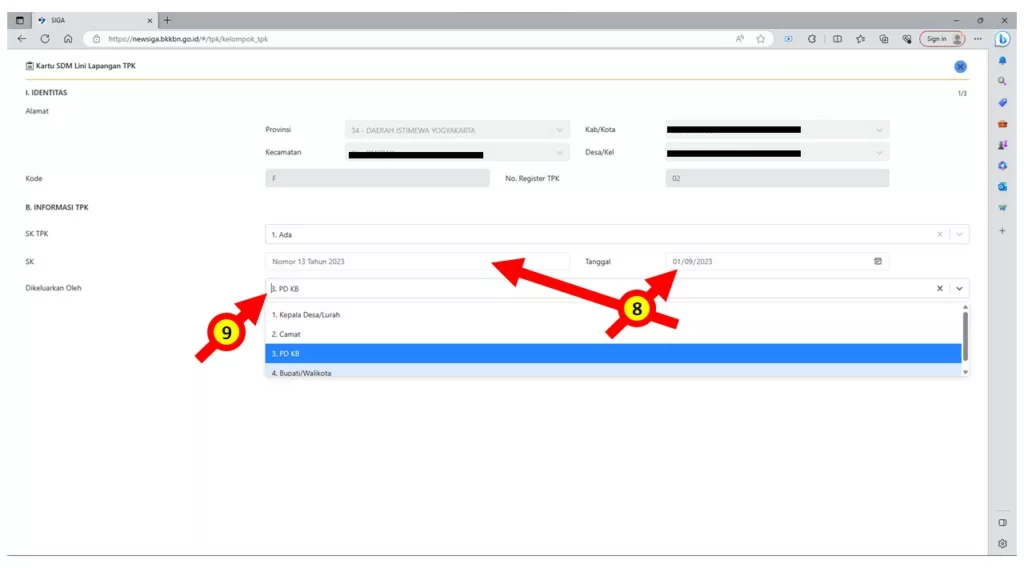
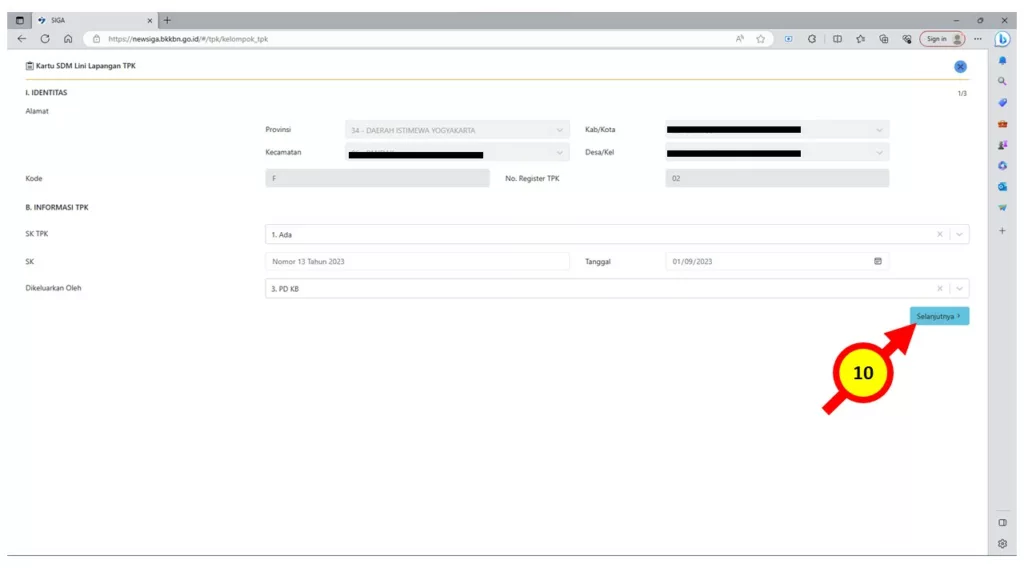

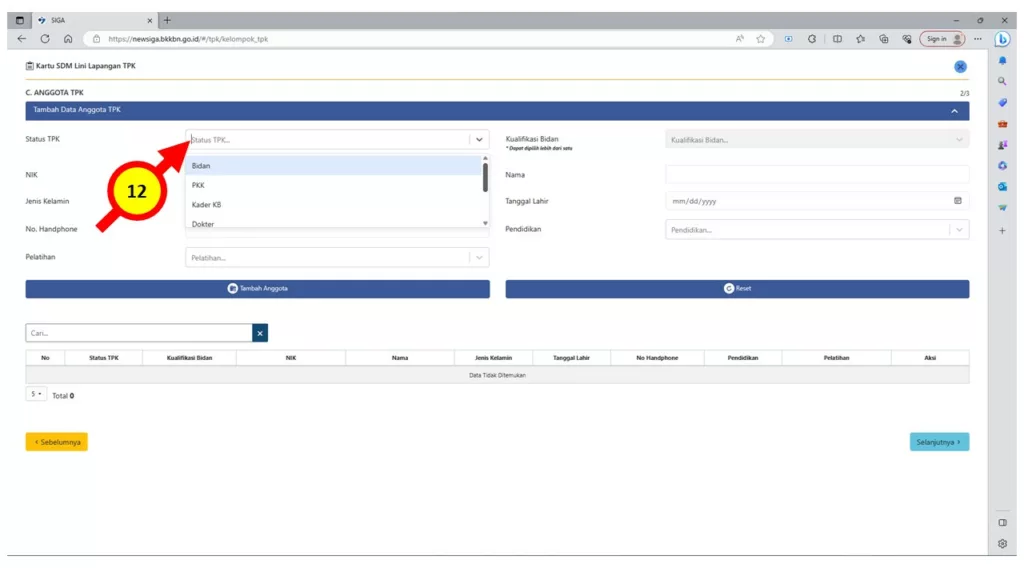

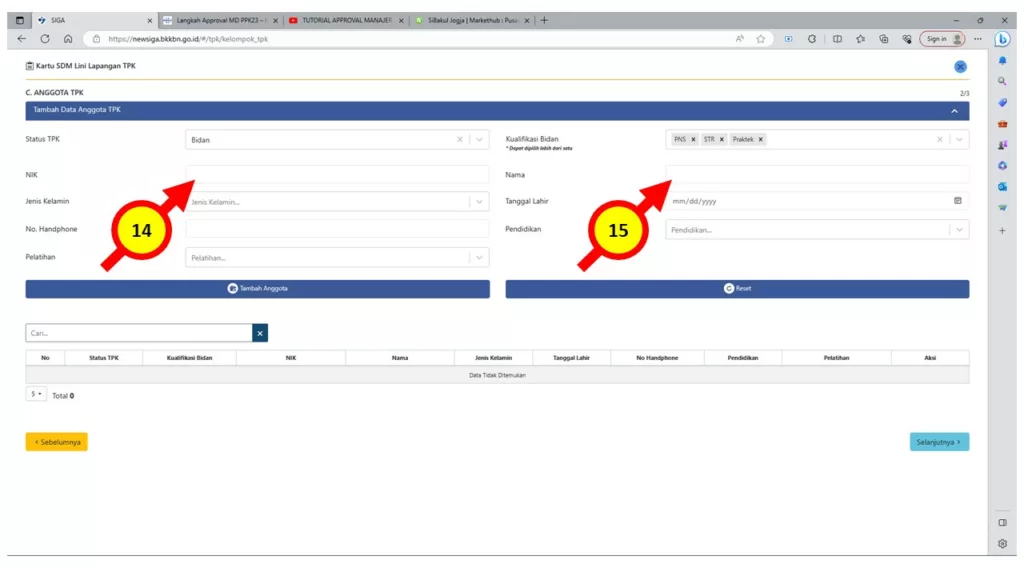
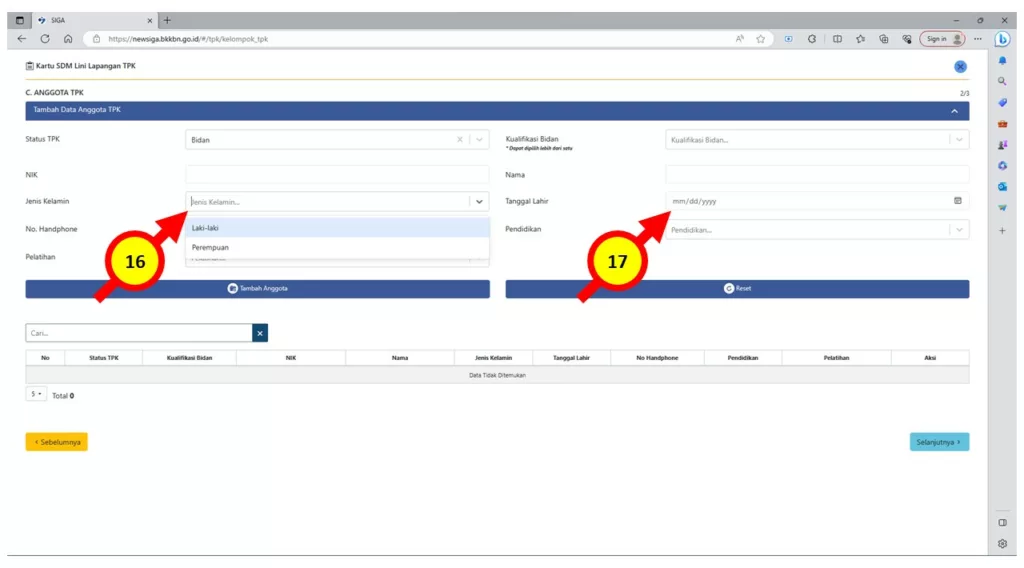
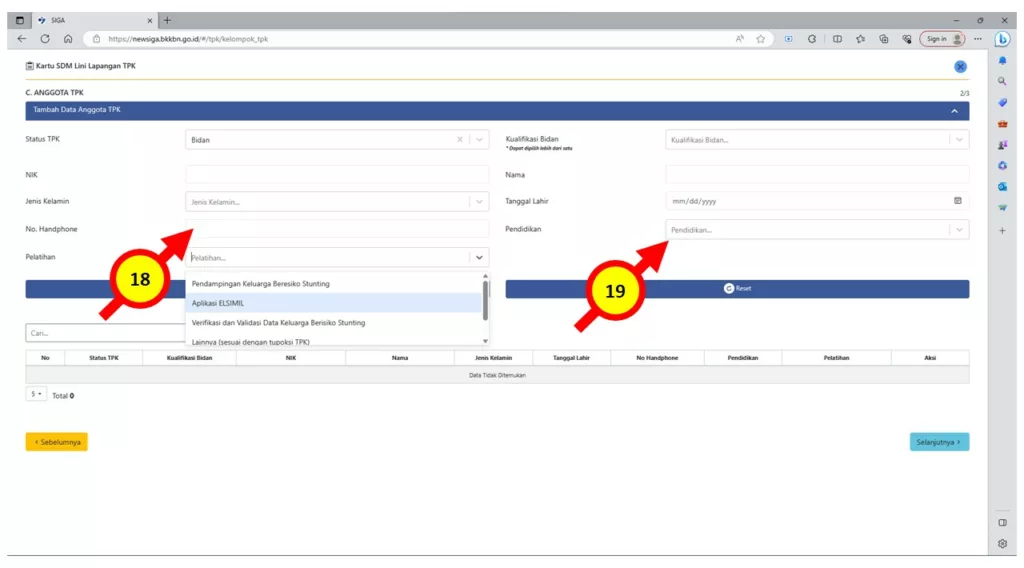
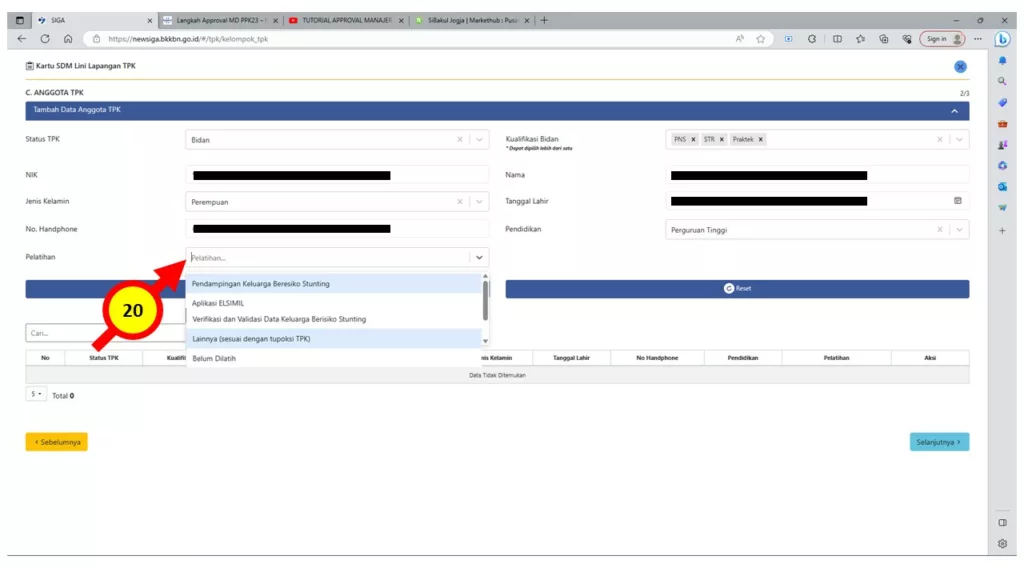

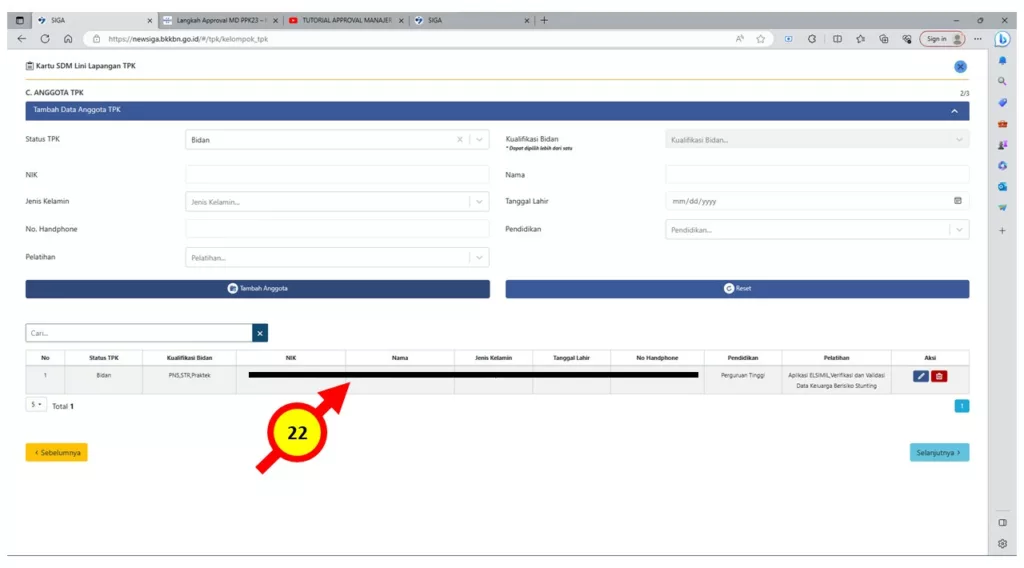
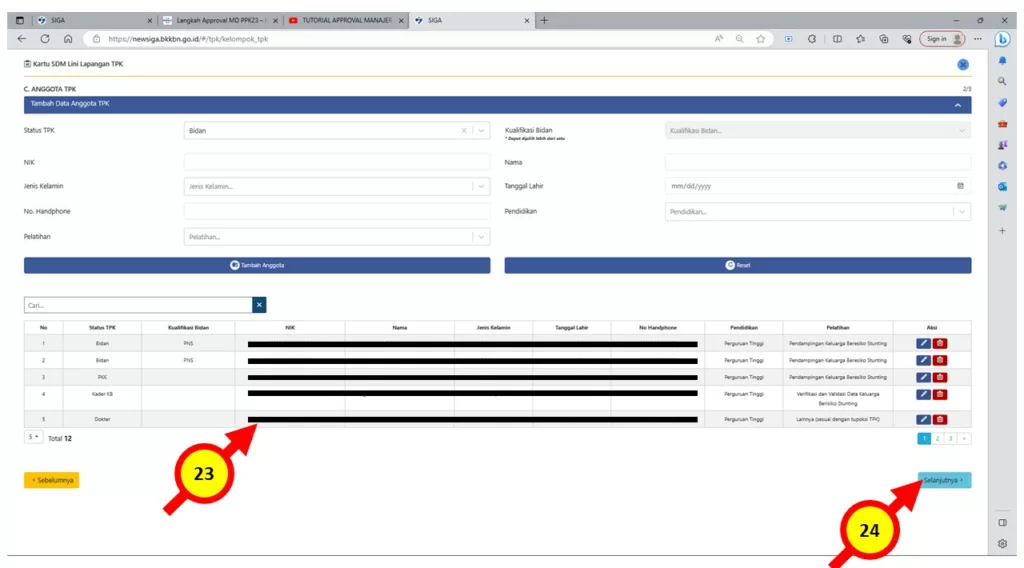
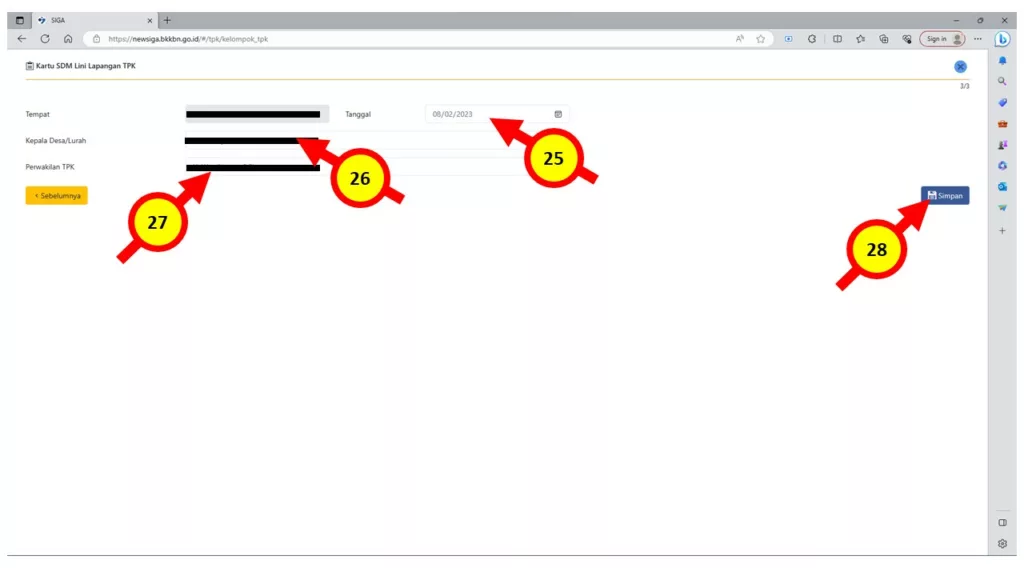
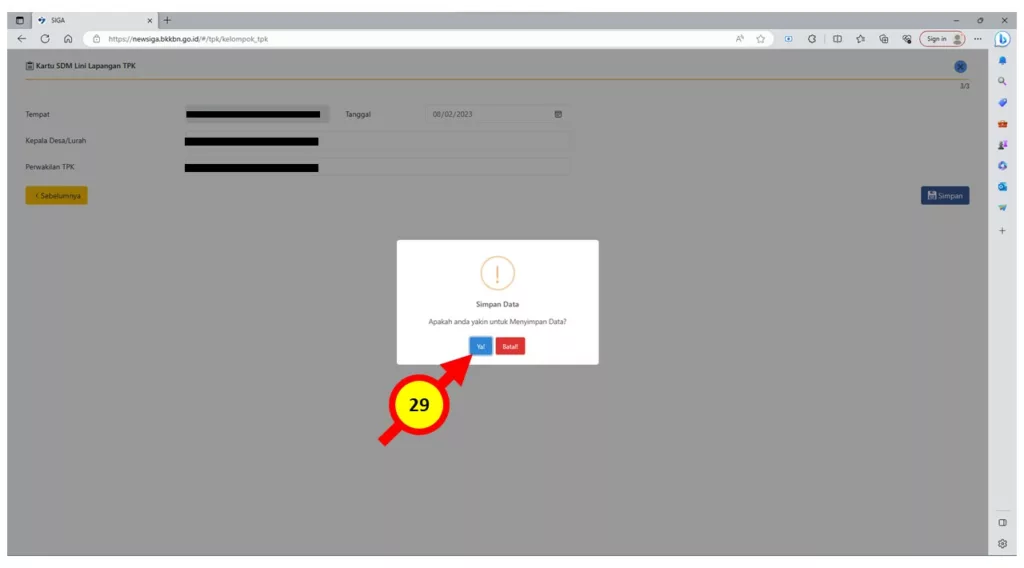
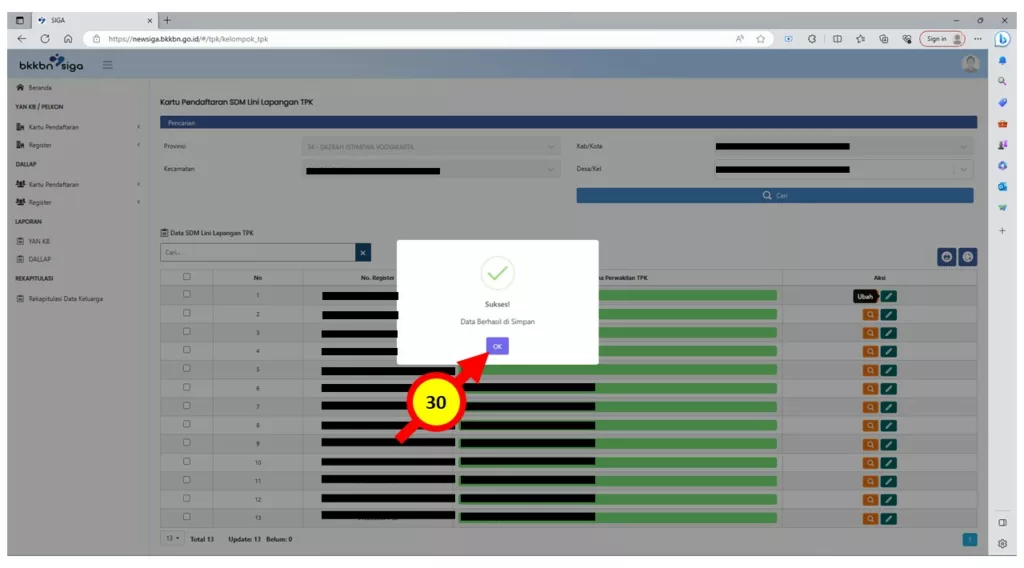
Post Terkait
- FAQ Aplikasi SIRIKA
- Langkah Akses Data Tabulasi SIGA Publik
- Aplikasi Elsimil Tidak Ada Lagi di Playstore, Bagaimana Solusinya?
- Cara Update Wilayah Kerja TPK Pada K/0/TPK SIGA
- Gambaran Proses Penggunaan Aplikasi Verval KRS 2024
- Langkah Reset Password User Verval KRS Operator TPK di SIGA
- Cara Membuat User Operator Kelompok Kegiatan di SIGA
- Cara Membuat User Operator Faskes YanKB di SIGA
- Visualisasi Data Siga DIY 2023
- Langkah Install Aplikasi Verval KRS Dari Link WA
- Langkah Monitoring Data TPK SIGA
- Cara Update Data TPK SIGA
- TIPS: 3 (Tiga) Langkah Input Laporan dan Analisis Data Dallap SIGA
- TIPS: 3 (Tiga) Langkah Input Laporan dan Analisis Data YanKB SIGA
- Langkah Membuka Data BNBA Unmet Need SIGA
- Langkah Analisis Data Unmet Need SIGA
- Aplikasi Verval KRS Tidak Dapat Diunduh Dari PlayStore, Bagaimana Solusinya?
- Cara Melihat Tabel Monitoring Verval KRS Di SIGA
- Cara Input Data Verval KRS 2023 Di SIGA
- Cara Melihat Data Yang Telah Dilakukan Verval KRS 2023 Di SIGA
- Cara Edit Tanggal Pelayanan Register Pelayanan KB SIGA
- Cara Mengetahui Username Verval KRS di K/0/TPK SIGA
- FAQ Verval KRS
- Gambaran Proses Penggunaan Aplikasi Verval KRS 2023
- Cara Edit Jenis Alokon Register YanKB SIGA
- Cara Edit Status Peserta KB Register YanKB SIGA
- Langkah Input Kartu Pendaftaran TPK di SIGA
- Visualisasi Data Telaah Unmet Need dan PA Newsiga DIY 2022
- FAQ SIGA
- Cara Membuat User Operator YanKB SIGA
- Cara Melakukan Aktif Non-Aktif K0 Dallap Siga
- Cara Melakukan Aktif Non-Aktif K0 YanKB Siga
- Cara Edit Sumber Alokon Register Pelayanan KB
- Visualisasi Data Peserta KB Baru Tahun 2022
- Mekanisme Pengelolaan Data Rutin Dallap
- Cara Menambahkan Data Keluarga Baru di SIGA
- Cara Ubah Password SIGA
- Mekanisme Pengelolaan Data Rutin Pelayanan KB
- Cara Login SIGA
- Visualisasi Unmet Need Kapanewon Depok 2022